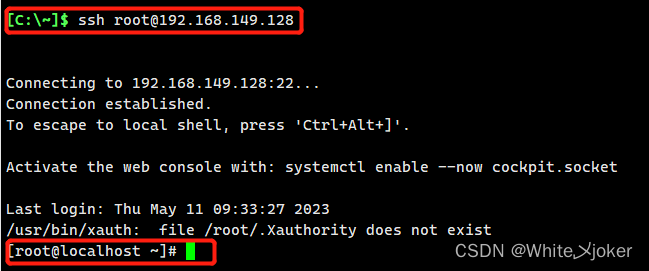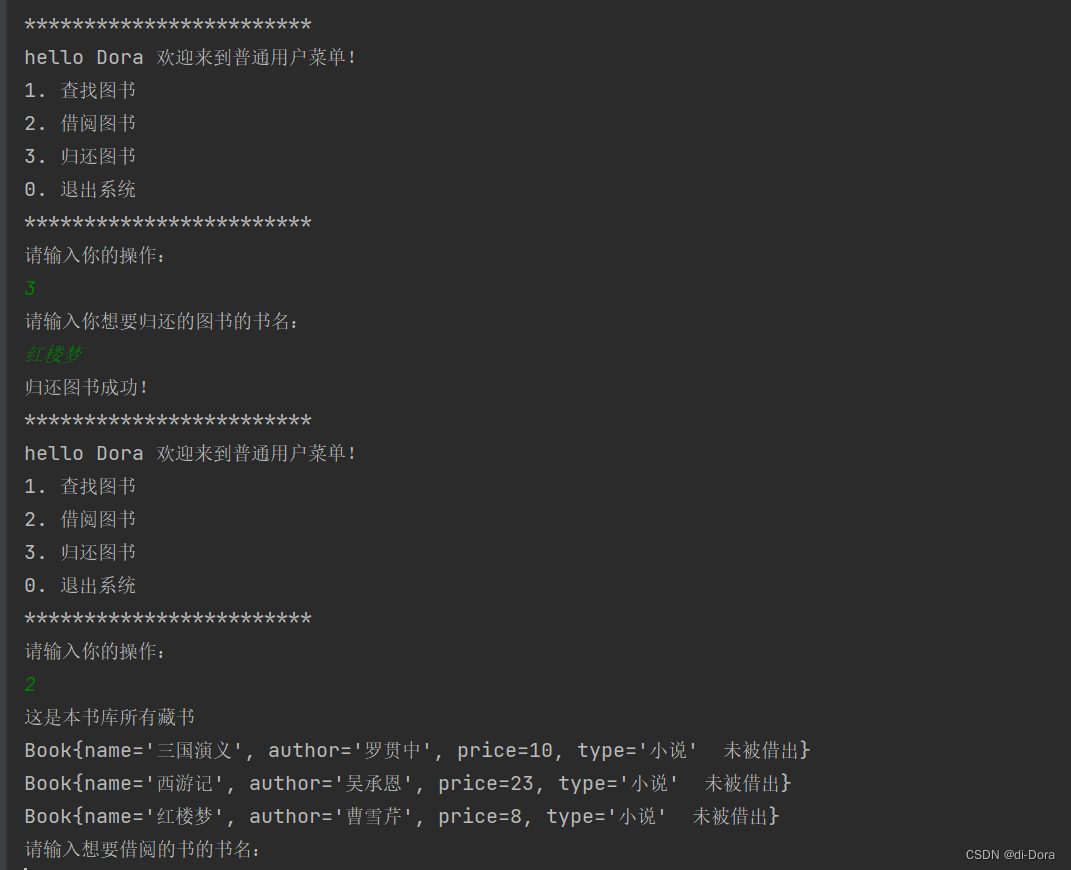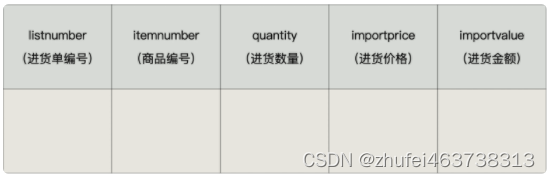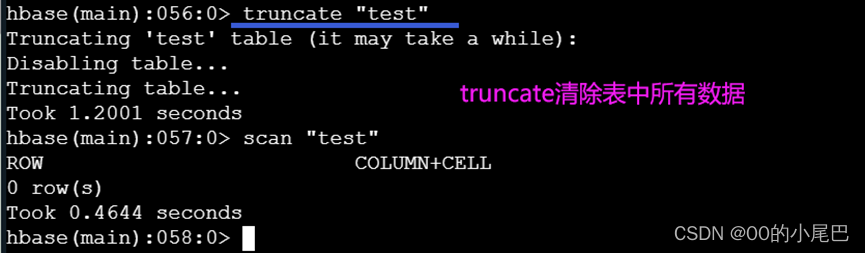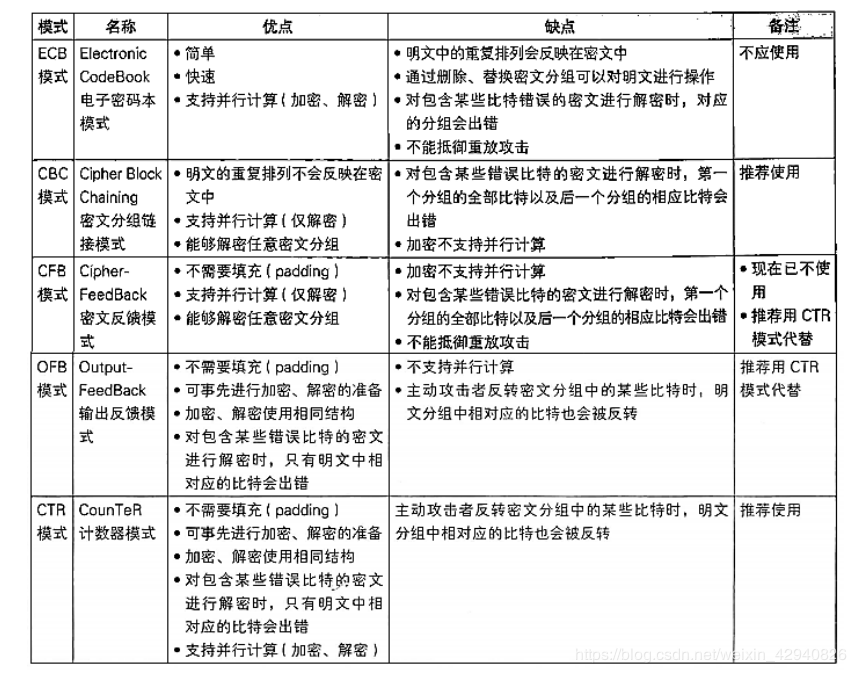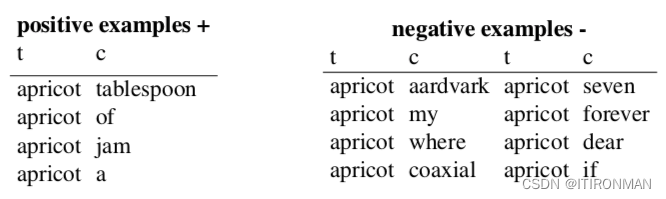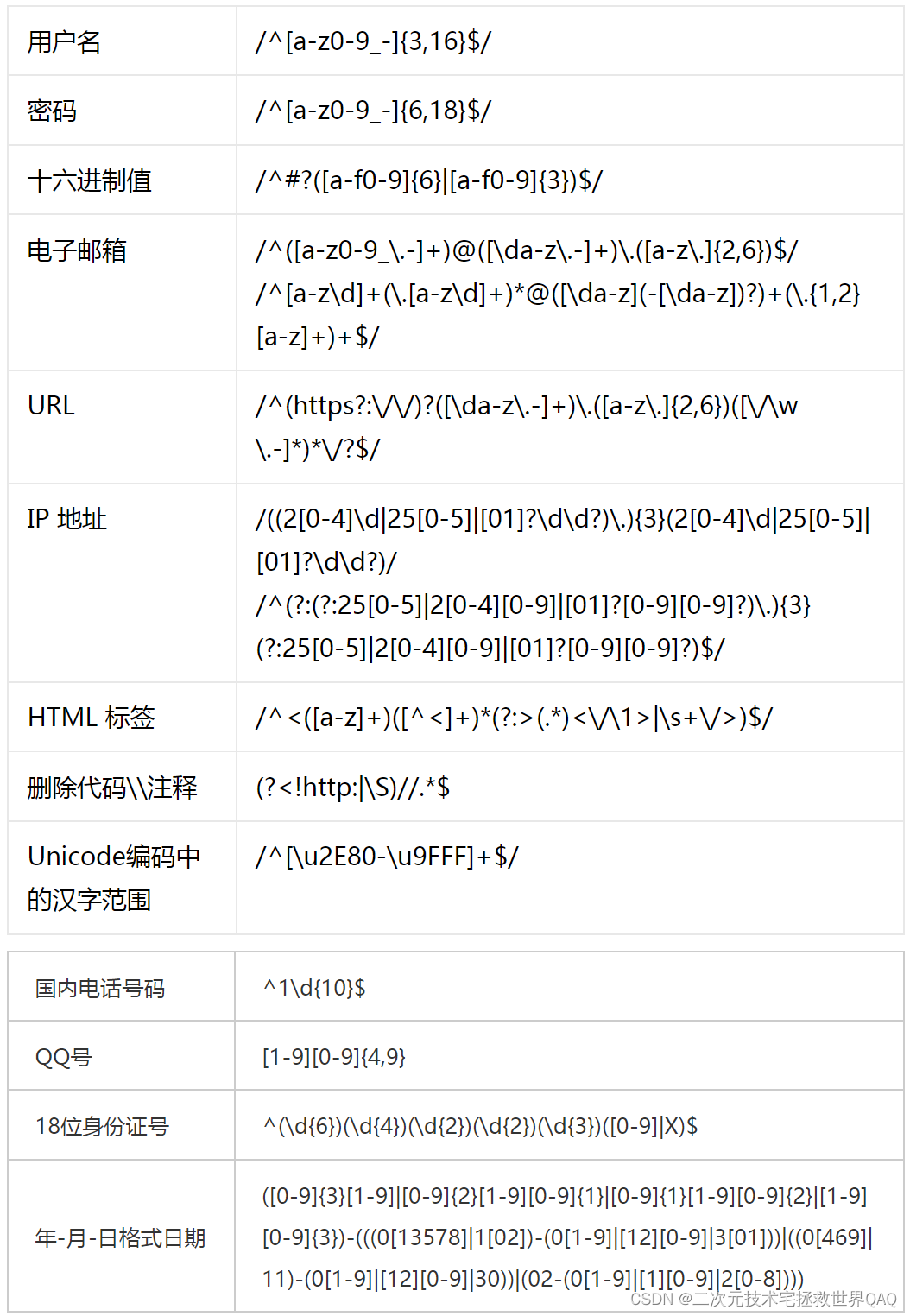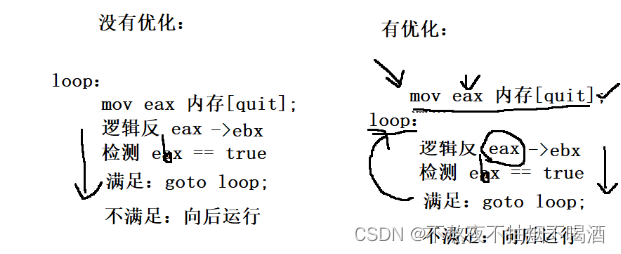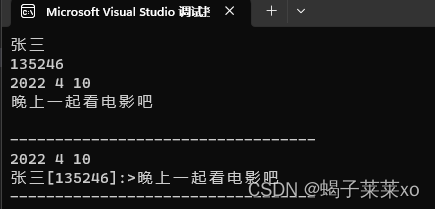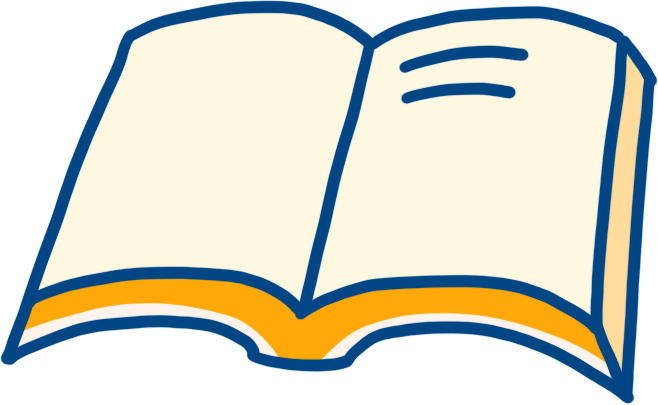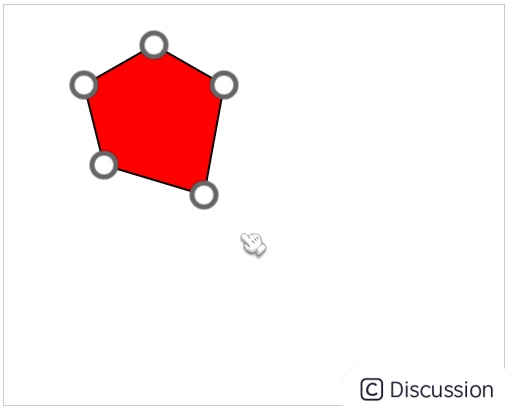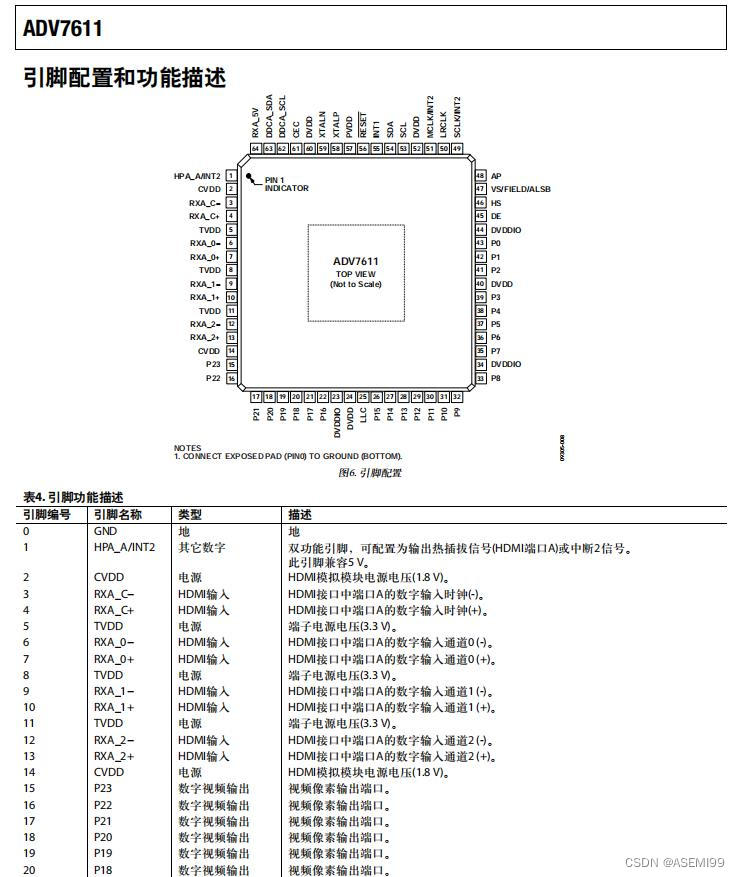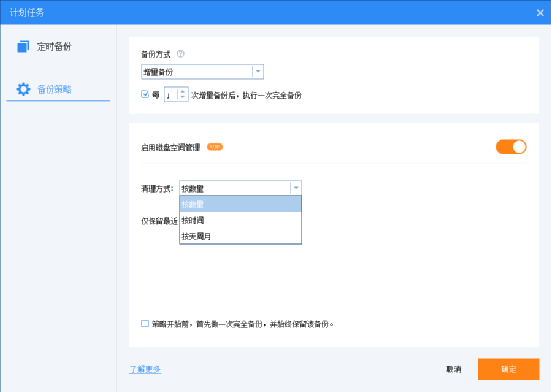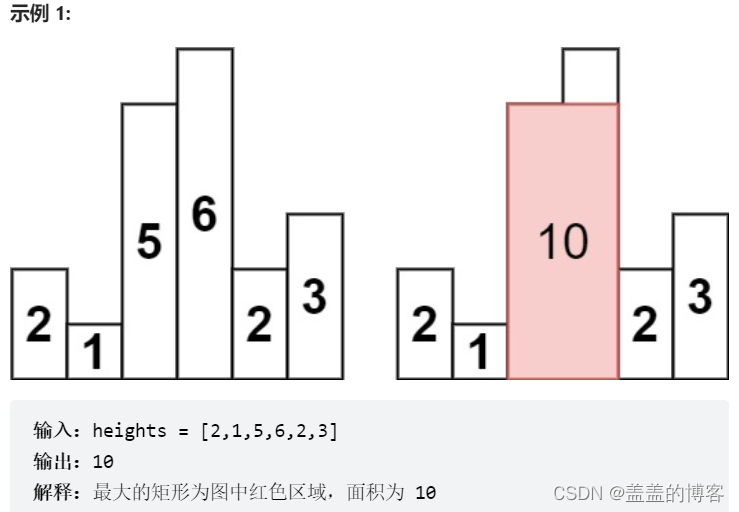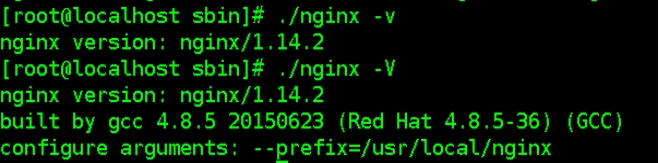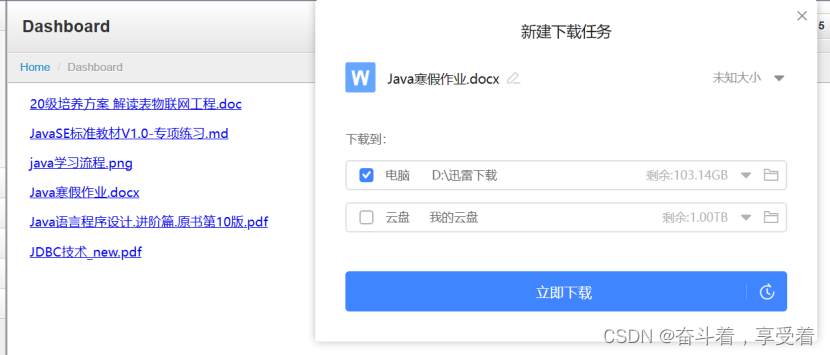目录
RHCSA之基础配置
快照设置
1.快照的作用
2.创建快照
3.删除快照
界面图标
Boxes --- 命令行字符形状工具
Calculator --- 计算器
Cheese --- 摄像头
Files --- 文件
FireFox --- 火狐浏览器
Red Hat Subscription Manager --- red hat订阅经理
Settings --- 设置
Software --- 软件应用程序
Text Editor --- 文本编辑器
Terminal --- 末端
提示符
网络远程连接
1.测试Linux网络是否连通
2.获取Linux的IP地址
3.使用Xshell进行远程连接
常见基础命令
1.查看发行版本 --- cat /etc/redhat-release
2.查看内核版本 --- [root@localhost ~]# uname -r
3.重启 --- reboot
4.查询当前用户 --- whoami
5.切换用户 --- su - 或 su
su - 与 su的区别
6.退出命令 --- exit
7.修改主机名称 --- hostname 主机名
RHCSA之基础配置
快照设置
1.快照的作用
用于将系统恢复到快照留下的时间节点
2.创建快照
1.选择我的计算机中安装的虚拟机,右键,选择快照,点击新建 或者 在上方框中农选择以下图标
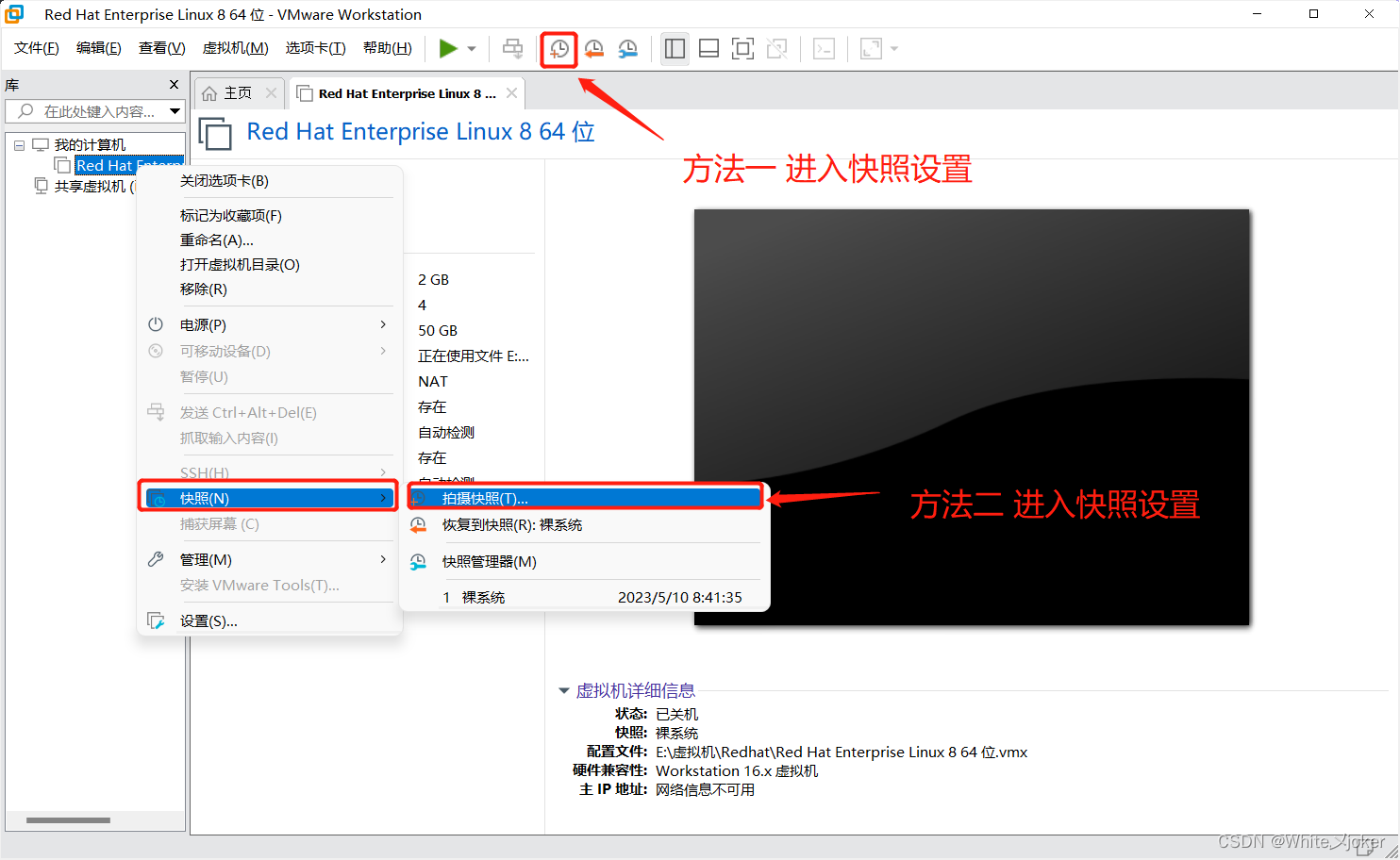
2. 编辑快照名称,进行描述后,点击拍摄快照

3.点击快照管理查询

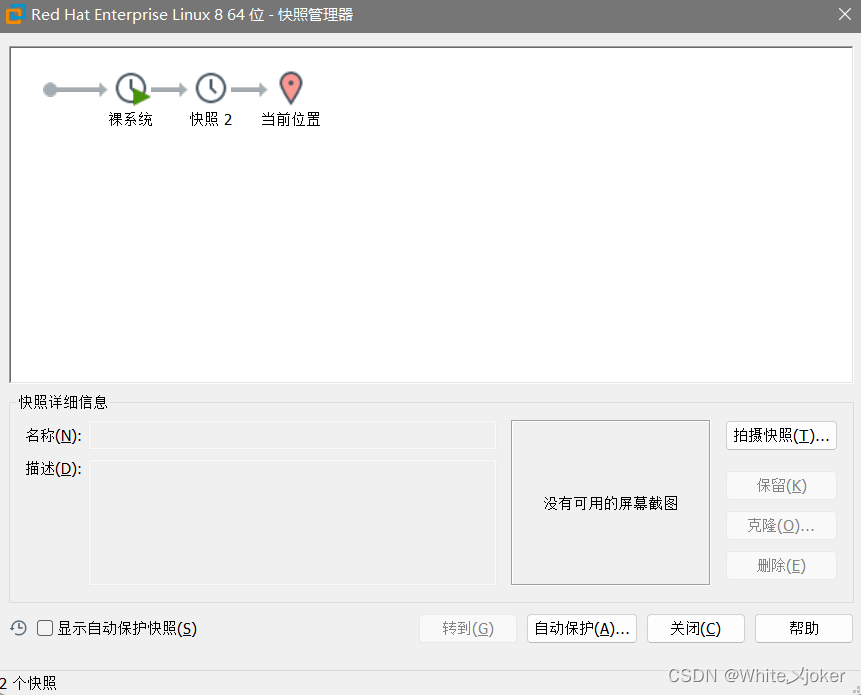
3.删除快照
1.点击管理快照

2.选择需要删除的快照,点击删除,然后关闭
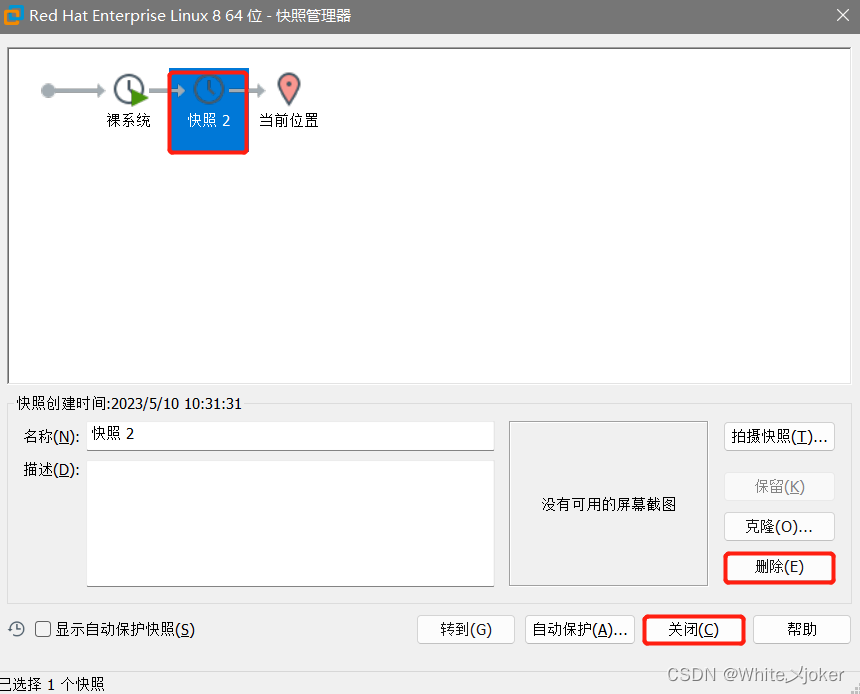
界面图标
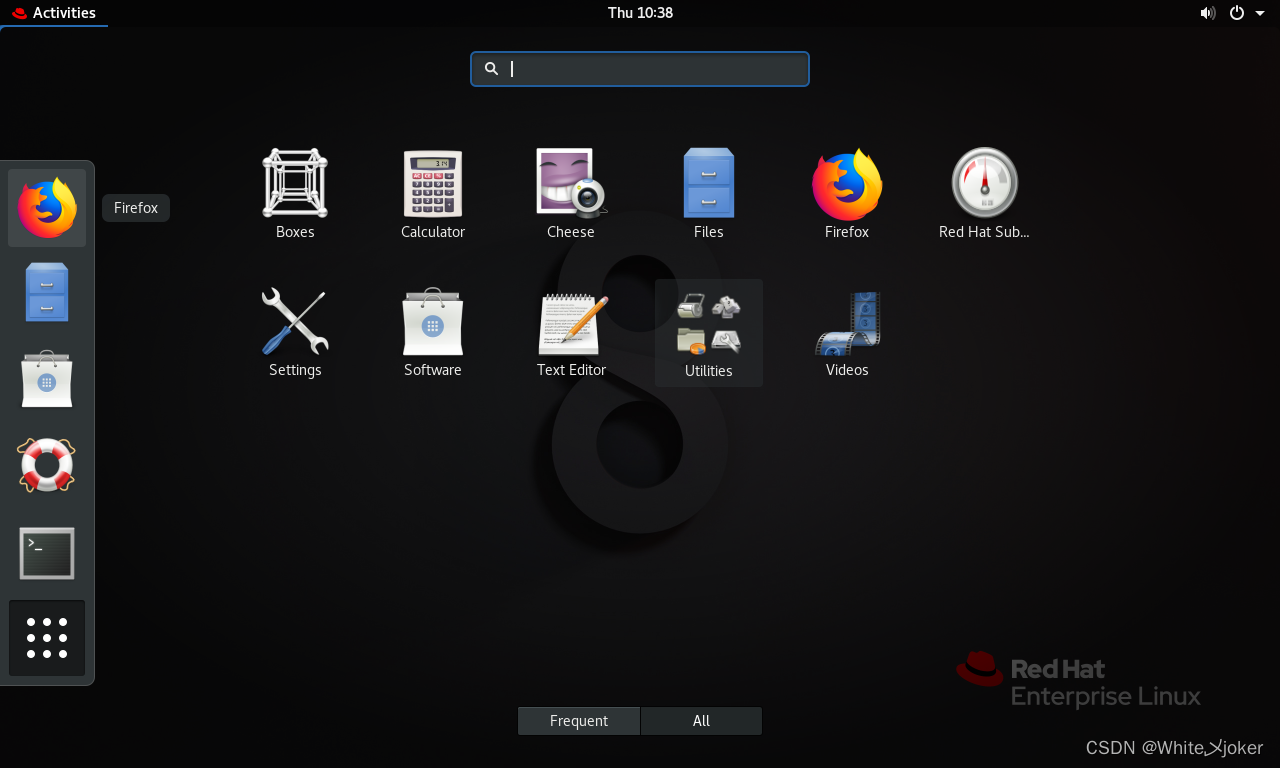
Boxes --- 命令行字符形状工具
是一个命令行程序,它在输入文本周围画一个方框。它也能移除和修复那些盒子。如果你愿意,你可以很容易地设计你自己的盒子,但是很多设计已经提供了。
Calculator --- 计算器
用于进行算数计算
Cheese --- 摄像头
用于进行拍照、拍摄等
Files --- 文件
类似于windows中的我的电脑,进行文件管理等操作
FireFox --- 火狐浏览器
类似于windows中的IE浏览器,用于进行搜索、浏览网页
Red Hat Subscription Manager --- red hat订阅经理
是一种工具用于管理 Red Hat Enterprise Linux 订阅和系统上的软件包。它可以帮助管理员在 Red Hat 订阅期限内访问 Red Hat 资源,包括软件更新、安全修补程序、技术支持等。RHSM 还提供了一种订阅池管理方法,使管理员可以更好地跟踪和管理公司的订阅。
Settings --- 设置
类似于windows8.1或10 中的设置,进行一些基本设置
Software --- 软件应用程序
允许用户从一个集中的仓库中搜索、安装、升级和删除应用程序。
Text Editor --- 文本编辑器
类似于widows中的文本文档,笔记本,用于编写,记录
Terminal --- 末端
类似于widows中的管理员端口,进行一些配置
提示符
[redhat8a@localhost ~]$
[root@localhost ~]#
redhat8a --- 当前登陆的用户 --- 普通用户
root --- 超级用户
localhost --- 当前的主机名称,~ 表示家目录(主目录)--- 一般在/home/用户同名
~ --- 当前所在的工作目录
$ --- shell --- 表示普通用户
#--- 表示管理员 --- 一般都是root
网络远程连接

1.测试Linux网络是否连通
测试 --- ping IP地址/网址
[root@localhost ~]# ping www.baidu.com
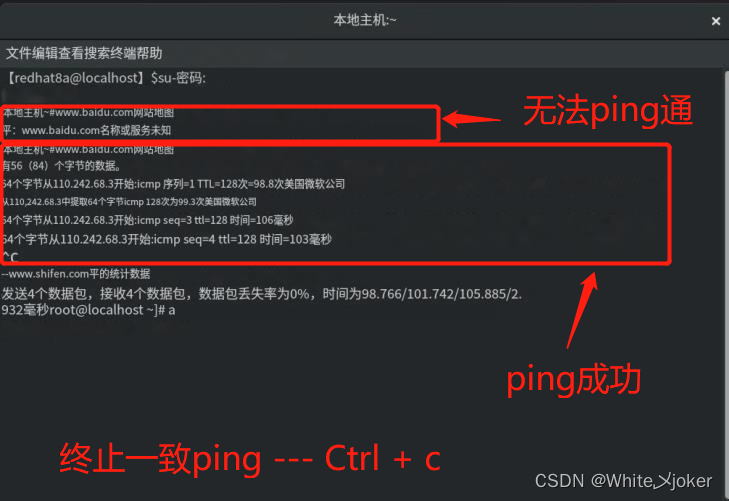
注意:无法ping通检查是否未开启网络
开启网络的方法,点击右上角倒三角符号,选择Wired OFF,点击Connect

2.获取Linux的IP地址
[root@localhost ~]# ifconfig
或
[root@localhost ~]# ip a

注意:ip a --- 该方式的掩码跟在IP地址后面,不会单独详细列出来

3.使用Xshell进行远程连接
打开Xshell,输入命令
[C:\~]$ ssh 192.168.149.128
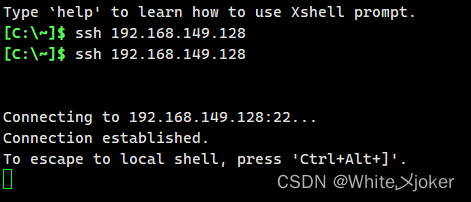
输出ssh安全警告提示框,表明可以连接
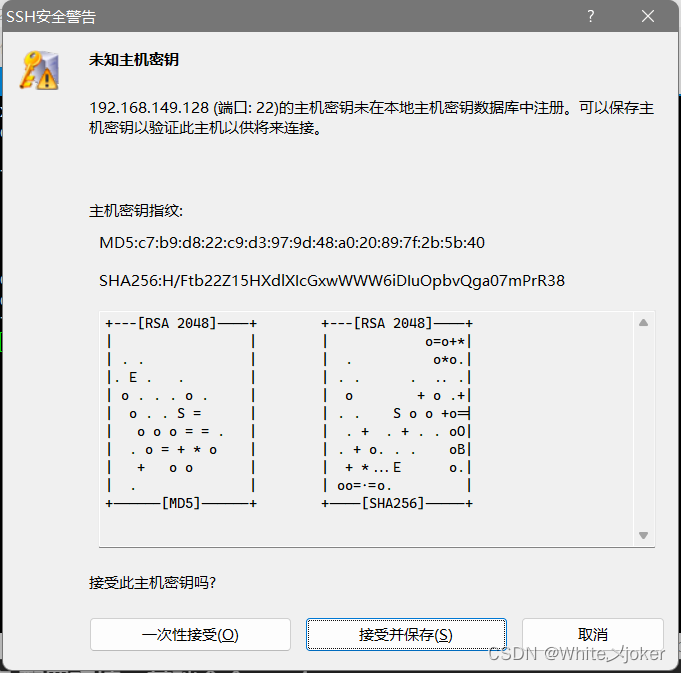
注意:
如果长期使用选择接收并保存
如果一次性连接使用一次性接受
输入用户名,点击确定
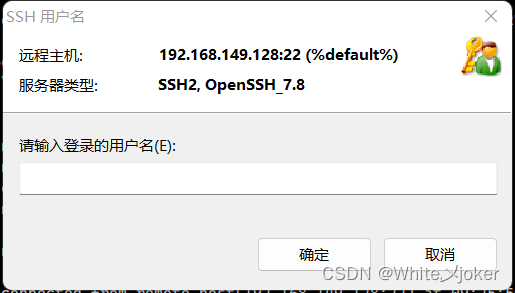
输入用户密码,点击确定

远程登陆成功
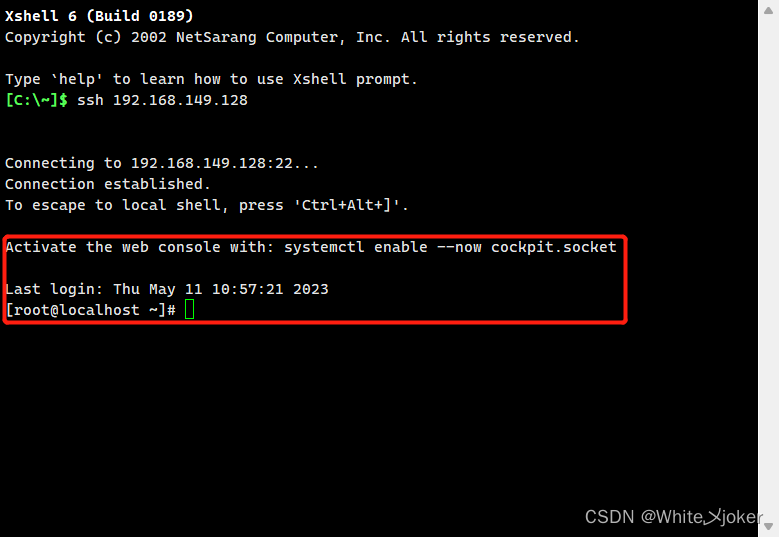
另一种登陆方式 --- 用户名@IP地址
[C:\~]$ ssh root@192.168.149.128
这种方法无须输入用户名,直接输入密码
常见基础命令
1.查看发行版本 --- cat /etc/redhat-release

2.查看内核版本 --- [root@localhost ~]# uname -r

3.重启 --- reboot

注意:
当重启后ssh远程连接会关闭,需要重新进行远程连接
4.查询当前用户 --- whoami
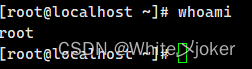
5.切换用户 --- su - 或 su

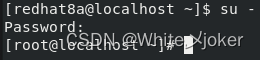
注意:
进入root用户时需要输入密码
su - 与 su的区别
su命令和su -命令最大的本质区别就是 --- 前者只是切换了root身份,但Shell环境仍然是普通用户的Shell;而后者连用户和Shell环境一起切换成root身份了。只有切换了Shell环境才不会出现PATH环境变量错误。su切换成root用户以后,pwd一下,发现工作目录仍然是普通用户的工作目录;而用su -命令切换以后,工作目录变成root的工作目录了。用echo $PATH命令看一下su和su -以后的环境变量有何不同。以此类推,要从当前用户切换到其它用户也一样,应该使用su -命令。
6.退出命令 --- exit

7.修改主机名称 --- hostname 主机名
注意:必须在root权限上进行更改

exit退出后重新进入末端,更改完成
![]()